La mayoría de nosotros nos hemos enfrentado a un exceso de aplicaciones preinstaladas no deseadas en nuestros teléfonos, pero afortunadamente existe una solución para deshacernos de la mayoría de ellas. Ya sea una aplicación de Samsung duplicada o un bloatware de operador, puede eliminar la mayoría de las aplicaciones ofensivas desactivándolas o desinstalándolas. Aquí le mostramos cómo empezar.
Cómo eliminar aplicaciones no deseadas del cajón de aplicaciones
- Desde tu pantalla de inicio, muévase hacia arriba para ingresar al cajón de aplicaciones.
-
Busque la aplicación bloatware preinstalada de la que desea deshacerse y apretar sobre él para abrir un menú de acción rápida.
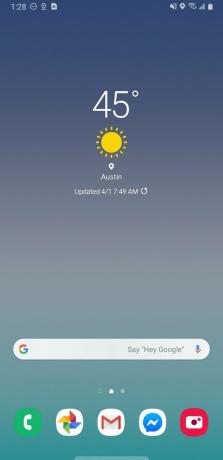
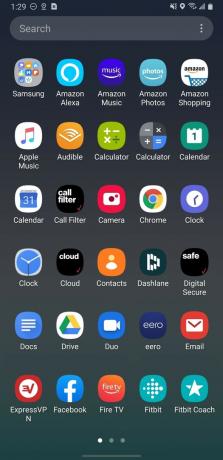 Fuente: Jeramy Johnson / Android Central
Fuente: Jeramy Johnson / Android Central - Grifo en desinstalar.
-
Lea el descargo de responsabilidad y toque Aceptar.
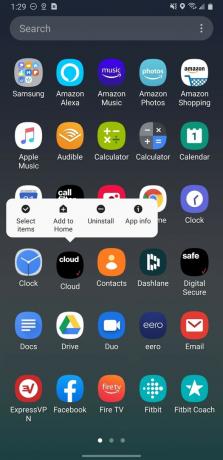
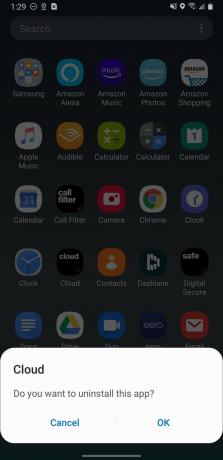 Fuente: Jeramy Johnson / Android Central
Fuente: Jeramy Johnson / Android Central
Casi todos los teléfonos Android incluyen aplicaciones preinstaladas o bloatware del OEM y del operador, y Samsung ciertamente no es diferente aquí. ¡Afortunadamente, puedes desinstalar muchas de estas aplicaciones de inmediato!
Cómo deshabilitar aplicaciones preinstaladas desde la configuración
- Desde el cajón de la aplicación, toque el Configuraciones aplicación.
-
Desplácese hacia abajo y toque Aplicaciones.
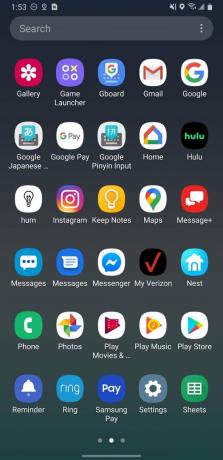
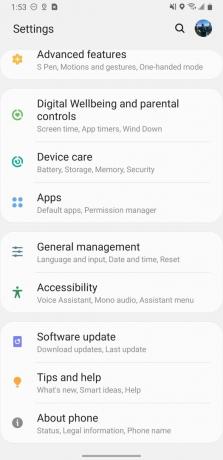 Fuente: Jeramy Johnson / Android Central
Fuente: Jeramy Johnson / Android Central - Busque la aplicación preinstalada que desea deshabilitar y grifo en él (aquí voy a desactivar Facebook).
- En la parte inferior de la pantalla, toca Inhabilitar.
-
Lea la exención de responsabilidad y toque Desactivar aplicación.


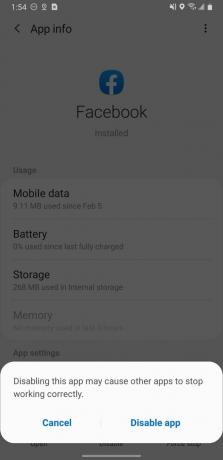 Fuente: Jeramy Johnson / Android Central
Fuente: Jeramy Johnson / Android Central
Tenga en cuenta que deshabilitar una aplicación no deseada evitará que aparezca en el cajón de su aplicación y evitará que se actualice a través de los servicios de Google Play y extraiga recursos de su teléfono. Tenga en cuenta que deshabilitar algunas aplicaciones puede tener efectos adversos en otras aplicaciones o funciones del sistema, así que asegúrese de leer las exenciones de responsabilidad que aparecen antes de confirmar que desea deshabilitar una aplicación.
Cómo deshabilitar las aplicaciones de Samsung desde el cajón de aplicaciones
- Encontrar la aplicación Samsung que desea deshabilitar en el cajón de su aplicación.
- Apretar en la aplicación para que aparezca un menú de acción rápida.
- Toque en Inhabilitar.
-
Lea el descargo de responsabilidad y toque Inhabilitar.
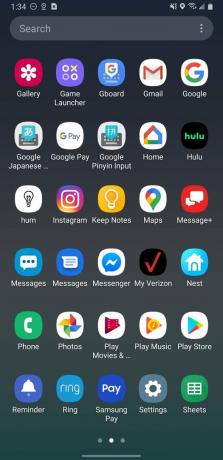
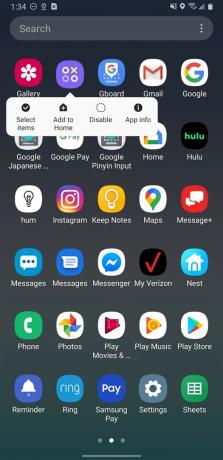
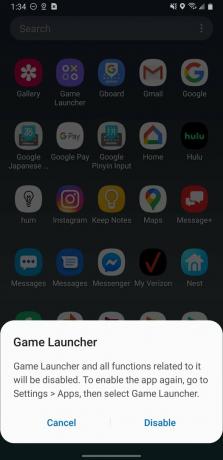 Fuente: Jeramy Johnson / Android Central
Fuente: Jeramy Johnson / Android Central
Tenga en cuenta que no todas las aplicaciones de Samsung se pueden desinstalar o desactivar. Las aplicaciones que son parte integral de la experiencia OneUI, como Messages, Samsung Pay o Reminder, solo se pueden mover u ocultar en subcarpetas. Aún así, eso es mejor que nada si no quieres usarlos.
Nuestras mejores selecciones de equipos
Si está buscando un nuevo teléfono Android, no puede hacerlo mucho mejor que la línea Galaxy S20 de Samsung. Soy partidario del S20 estándar porque tiene la mayor parte de lo que hace que las opciones más grandes sean especiales y, al mismo tiempo, se puede sostener con una mano.
